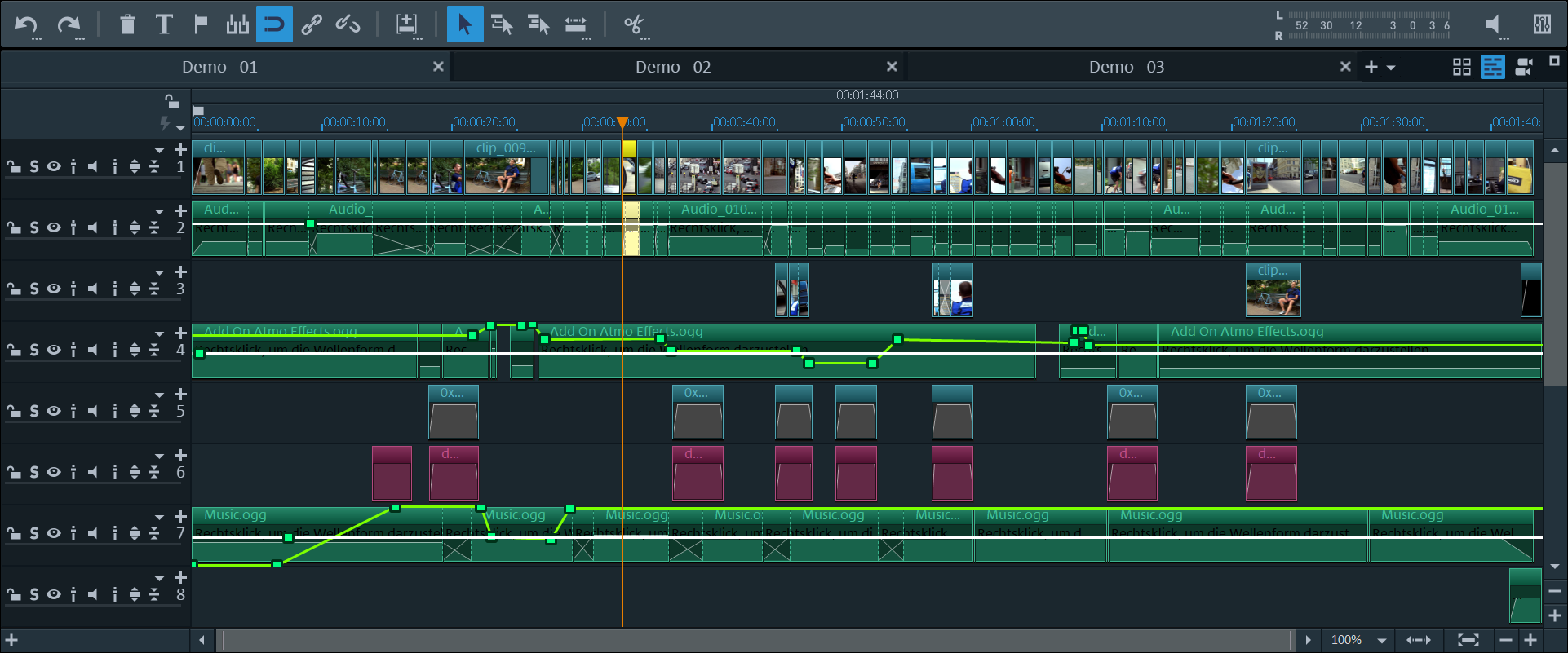Mode Timeline 
Le mode Timeline de Vidéo Pro X permet de monter votre vidéo de manière détaillée et précise. Vous pouvez organiser et modifier visuellement vos fichiers multimédia, effets, transitions et autres éléments sur un axe temporel horizontal. Ce mode est spécialement conçu pour le montage vidéo et offre un contrôle total sur le déroulement et la conception de votre projet.
Plage de lecture :

ILLUSTRATION Axe temporel avec marqueur de plage
En cliquant sur la barre de sélection au-dessus de la première piste, vous pouvez définir le marqueur de lecture : celui-ci représente le début de la plage de lecture. Si vous effectuez un clic droit plus à droite, vous verrez apparaître le marqueur de fin qui marque la fin de la plage de lecture. La durée de la plage de lecture s'affiche au milieu de la plage.
- Lorsque le marqueur de fin est atteint, le marqueur de lecture revient au début et la lecture recommence (boucle).
- La plage de lecture peut être complètement déplacée avec la souris en cliquant et en faisant glisser au milieu de la barre avec la touche Ctrl enfoncée. Les marqueurs de début et de fin peuvent être déplacés et/ou placés directement : placez le point d'entrée avec un clic gauche et placez le point de sortie avec un clic droit.
La plage de lecture de la fenêtre du projet est couplée au dessus de la première piste avec la plage de lecture de l'écran du programme : les deux éléments ne peuvent être modifiés que conjointement. - Pour replacer rapidement les marqueurs de début et de fin au début ou à la fin du film, sélectionnez dans le menu Fenêtre l'option Optimiser l'affichage du film.
Pistes
La fenêtre du projet est divisée en plusieurs pistes, sur lesquelles les fichiers multimédia peuvent être positionnés et édités. Le nombre de pistes affichées peut être défini dans le menu Fichier > Paramètres du film.
Tous les types d'objet peuvent en principe être placés sur les pistes. À l'intérieur d'une même piste, vous pouvez combiner par exemple des objets vidéo et image avec des objets audio. La durée maximale d'un film est limitée à six heures.

|
|
Symbole cadenas : avec ce symbole, vous pouvez verrouiller la piste entière ainsi que tous les objets qu'elle contient. |
|
|
Solo : fait passer la piste en mode solo. Lors de la lecture du projet, seule cette piste sera lue. |
|
|
Masquer les objets vidéo, image et titre : tous les objets visibles deviennent transparents. Les objets audio sont toujours audibles. |
|
|
Curseur de transparence : vous pouvez régler ici le degré de transparence de la totalité de la piste. |
|
|
Muet : permet de passer tous les objets de la piste en mode muet. Les objets vidéo, image et titre sont toujours lus. |
|
|
Curseur de volume : permet de définir le volume de tous les objets de la piste. |
|
|
Maximiser/minimiser la piste : permet d'agrandir/de rétrécir la piste. Cela libère davantage d'espace dans l'interface pour une édition plus détaillée. |
|
1 |
Numéro de piste Toutes les pistes sont numérotées afin de conserver une orientation rapide. |
|
2 |
Nom de piste Nom de la piste. Pour modifier le nom, agrandissez d'abord la piste. Double-cliquez dans le champ du nom et saisissez un nom. Appuyez ensuite sur la touche Entrée pour confirmer. |
| 3 |
Indicateur de niveau de crête Dans Vidéo Pro X, l'indicateur de niveau est un outil visuel qui représente les niveaux audio d'une piste audio, chaque barre indiquant la valeur de niveau actuelle. |
|
|
Options de piste
|
|
|
Ajouter une piste : lorsque vous cliquez sur le symbole Plus, une piste est insérée au-dessus de la piste sélectionnée. |
REMARQUE Vous pouvez définir une piste cible dans laquelle vous pourrez insérer les objets de manière ciblée. Cliquez sur l'en-tête d'une piste pour la sélectionner. Tous les objets importés par la suite sont ajoutés dans la piste sélectionnée. Cliquez à nouveau sur la piste cible sélectionnée pour désactiver cette fonction.
Grille
La fenêtre du projet est accompagnée d'une grille d'accrochage précise à la frame près. Elle garantit que les objets vidéo et image soient placés exactement aux bords d'une frame.
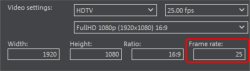
L'intervalle de cette grille d'accrochage dépend de la fréquence image configurée dans les paramètres du film (menu Fichier > Paramètres > Film). Vous avez le choix entre la fréquence image courante en Europe, PAL (25 frames par seconde), et celle utilisée aux États-Unis et au Japon : NTSC (29,97 frames par seconde). Vous pouvez également paramétrer manuellement la fréquence image comme vous le souhaitez.
Lors du déplacement d'un objet, vous pouvez observer dans l'affichage de la position à quelle frame la première image de l'objet s'affiche.
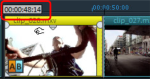
ILLUSTRATION L'affichage de la position apparaît sous forme d'une infobulle lors du déplacement d'un objet. Celle-ci vous indique la position en « Heures:Minutes:Secondes:Frames ».
En plus de la grille d'accrochage des frames toujours active, vous pouvez utiliser la grille d'accrochage d'objets. Elle garantit que deux objets qui se suivent s'accrochent automatiquement, même s'ils se trouvent sur deux pistes différentes. Ainsi, vous évitez les espaces vides et les superpositions.
 Vous pouvez activer et désactiver la grille d'accrochage d'objets à l'aide de l'icône en forme d'aimant située dans la barre d'outils inférieure.
Vous pouvez activer et désactiver la grille d'accrochage d'objets à l'aide de l'icône en forme d'aimant située dans la barre d'outils inférieure.
Zoom
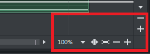
Les fonctions de zoom vertical permettent de déterminer le nombre de pistes visibles. Si l'arrangement contient un grand nombre de pistes, il est conseillé d'agrandir l'affichage (de zoomer) afin de pouvoir éditer une piste ou un objet dans les moindres détails.
Les fonctions de zoom horizontal permettent de régler la portion visible du projet sur la Timeline. Vous pouvez ajuster la hauteur d'une piste en faisant glisser le bord inférieur de l'en-tête de piste.
 Zoom sur l'objet : les valeurs de zoom vertical et horizontal sont augmentées de sorte que tous les objets sélectionnés soient affichés dans leurs dimensions maximales.
Zoom sur l'objet : les valeurs de zoom vertical et horizontal sont augmentées de sorte que tous les objets sélectionnés soient affichés dans leurs dimensions maximales.
 Optimiser l'affichage : affiche l'intégralité du film dans la largeur. Le niveau de zoom est réglé sur 100 %.
Optimiser l'affichage : affiche l'intégralité du film dans la largeur. Le niveau de zoom est réglé sur 100 %.
Désactiver cette fonction restaure le niveau de zoom précédent.
Verrouillage et rendu de l'aperçu

|
Vous pouvez utiliser le bouton de verrouillage pour protéger les marqueurs contre tout déplacement accidentel. Le bouton Flash à côté de l'axe temporel vous permet d'accéder aux fonctions de rendu de l'aperçu. |